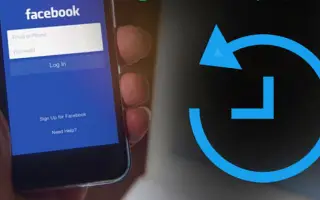Тази статия е ръководство за настройка с екранни снимки, за да ви помогне да възстановите изтритите публикации във Facebook.
Ако сте активен потребител на Facebook, вероятно сте споделили стотици публикации с текст, снимки и видеоклипове в профила си. Може случайно да изтриете няколко публикации и да съжалявате по-късно. Ако това ви се случва често, тази публикация може да ви помогне да облекчите тежестта си.
Подкрепени от една и съща компания, Facebook и Instagram предлагат възможност за възстановяване на изтрити публикации. Днес ще обсъдим същото във Facebook.
Facebook има опция за възстановяване на изтрити публикации в профила, но има условия. Facebook може да възстанови изтритите публикации в рамките на 30 дни. След 30 дни публикацията ще бъде изтрита за постоянно, без да остава опция за възстановяване.
По-долу е ръководство за това как да възстановите изтрити публикации във Facebook. Продължете да превъртате, за да го проверите.
Процесът на възстановяване на изтрити публикации във Facebook
Ако случайно изтриете няколко публикации от профила си във Facebook и искате да ги възстановите, имате нужда от достъп до функцията кошче на Facebook. По-долу споделяме подробно ръководство за това как да получите достъп до кошчето на Facebook и да възстановите изтритите публикации.
- Първо отворете любимия си уеб браузър и отидете на Facebook.com . След това влезте във вашия Facebook акаунт.
- На началната страница щракнете върху бутона със стрелка надолу в горния десен ъгъл или снимката на вашия профил.
- Кликнете върху Настройки и поверителност от падащото меню .
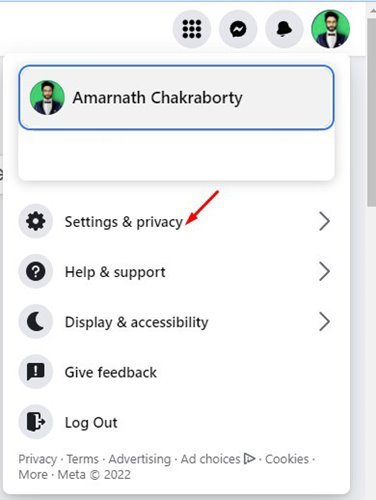
- Под Настройки и поверителност щракнете върху опцията Настройки, както е показано на екранната снимка по-долу.
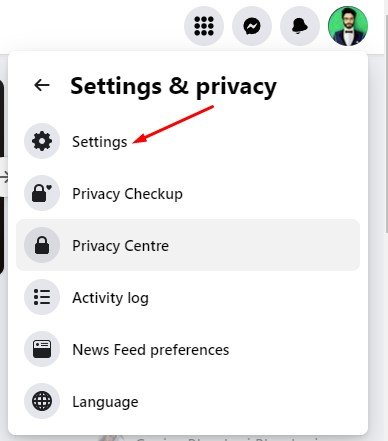
- След това щракнете върху опцията за поверителност, както е показано по-долу.
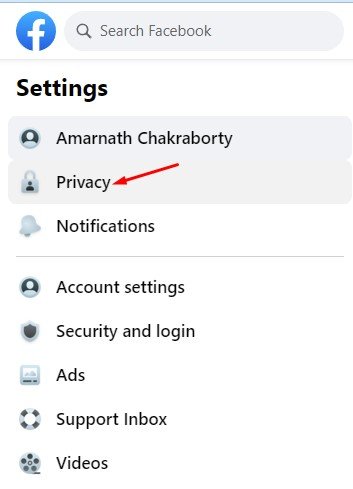
- На страницата с настройки щракнете върху About My Facebook .
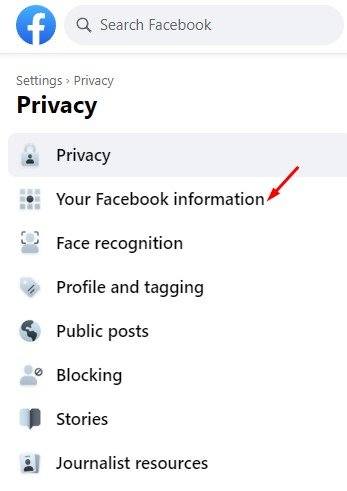
- Щракнете върху бутона Преглед до Дневник на дейността в десния панел .
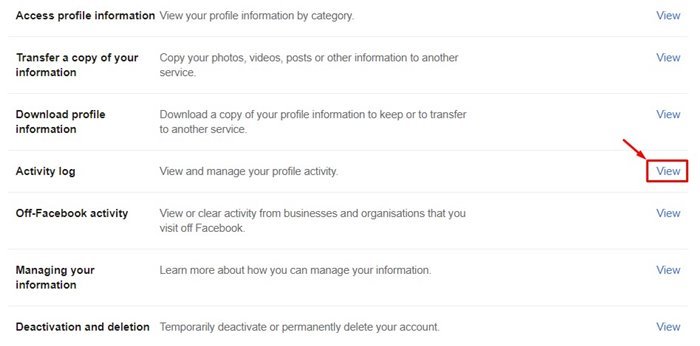
- Сега превъртете надолу и щракнете върху Кошче в левия панел.
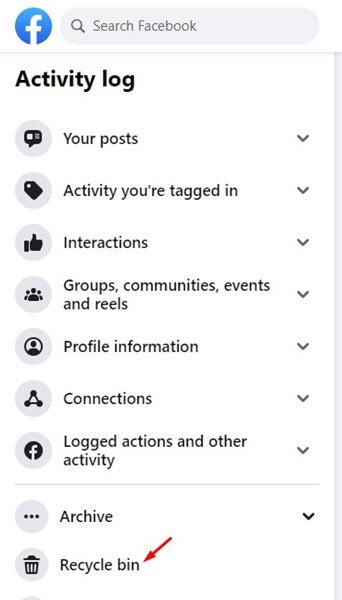
- Вече можете да намерите всички публикации, които сте изтрили в рамките на 30 дни.
- Изберете публикацията, която искате да възстановите, и щракнете върху бутона Възстановяване .
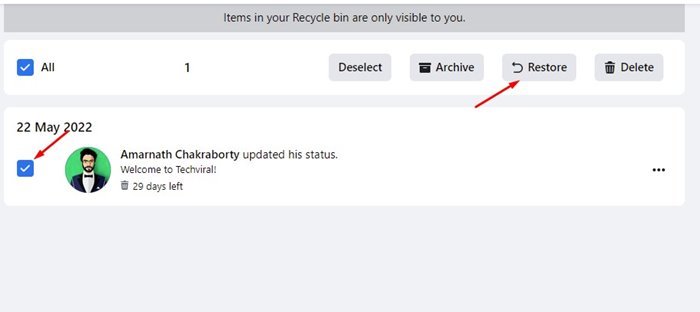
Така се извършва настройката. Ето как да възстановите всички изтрити публикации във Facebook. Изтритите публикации обаче могат да бъдат възстановени само в рамките на 30 дни. В момента няма опция за възстановяване на файлове, изтрити преди 30 дни във Facebook.
По-горе разгледахме как да възстановим изтритите публикации от Facebook. Надяваме се, че тази информация ви е помогнала да намерите това, от което се нуждаете.